هل تحتاج إلى دمج العديد من الملفات في وثيقة واحدة؟ قد تحتوي وثيقة واحدة على العديد من ملفات PDF، مما يجعل من الصعب تنظيمها والبحث عن معلومات محددة داخل الوثيقة. ستحتاج إلى برنامج PDF مثل Foxit لدمج ملفات PDF. في هذا المقال، سنقدم كيفية دمج ملفات PDF باستخدام محرر PDF Foxit وأداة Foxit Online. كما سنقدم بديلا لـ Foxit - UPDF لمساعدتك في توفير ميزانيتك وتحسين الكفاءة. يمكنك تنزيله الآن لتجربة ميزة الدمج المذهلة.
Windows • macOS • iOS • Android آمن بنسبة 100%
الجزء 1. كيفية دمج ملفات PDF باستخدام محرر PDF Foxit
أولاً، لم يعد هناك Foxit PhantomPDF، حيث تغير الاسم إلى Foxit PDF Editor. محرر PDF Foxit هو المنتج البطل من Foxit حاليًا وهو حلاً شاملاً. فيما يلي التعليمات لدمج ملفات PDF باستخدام محرر PDF Foxit:
الخطوة 1. اختر "دمج PDF" في Foxit
أولاً وقبل كل شيء، افتح تطبيق محرر PDF Foxit. على الصفحة الرئيسية، يمكنك رؤية خيار "دمج PDF". انقر على الخيار "استخدام الآن" للبدء.
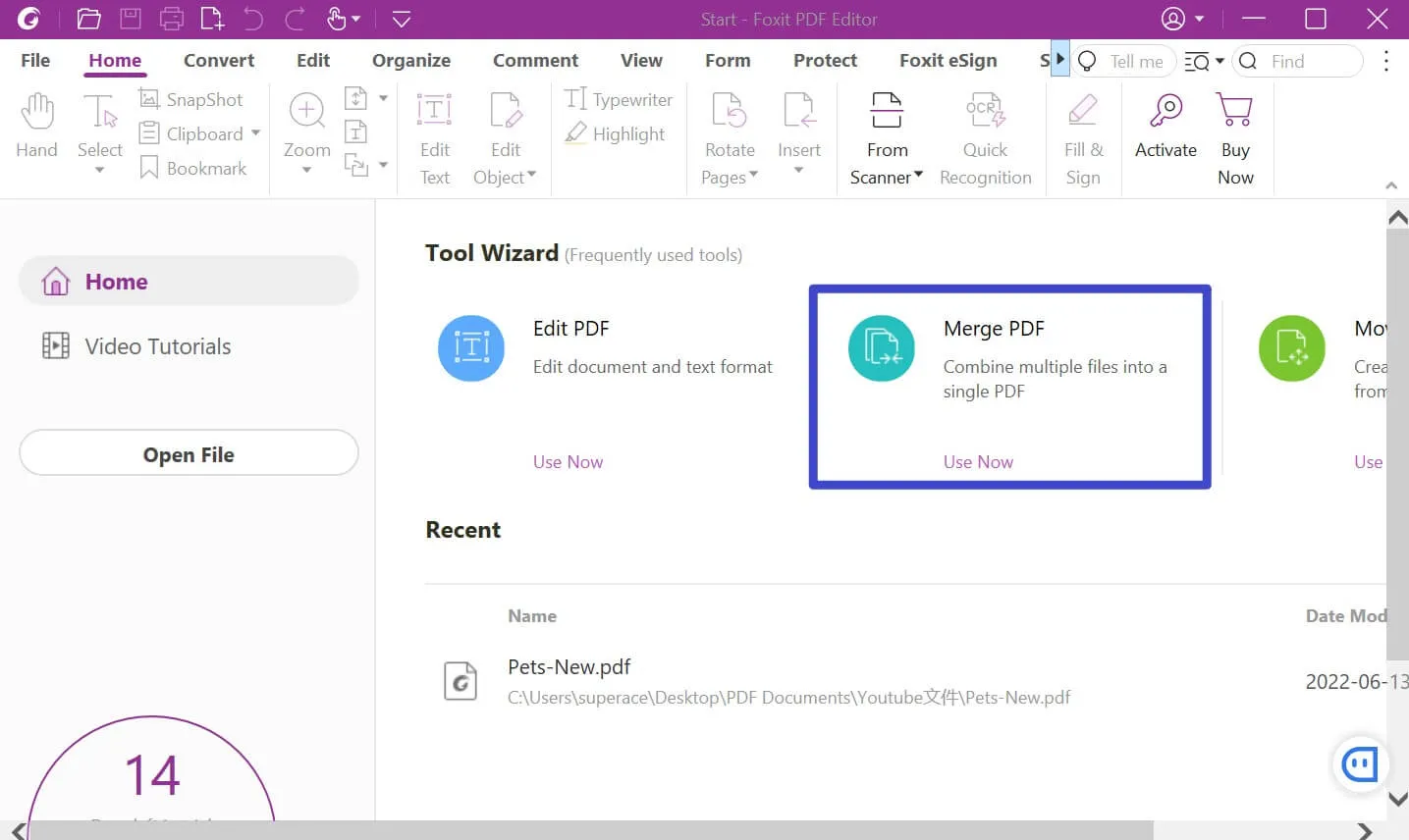
بالإضافة إلى ذلك، يمكنك إنشاء ملف PDF من ملفات متعددة عن طريق تحديد الخيار في قائمة "الملف" ثم تحديد "دمج الملفات"
الخطوة 2. إضافة الملفات إلى Foxit
أضف الملفات إلى وثيقتك عن طريق النقر على زر "إضافة ملفات". يمكن تضمين معظم تطبيقات Microsoft وملفات PDF وصور من جميع الأنواع.
يسمح لك Foxit بالبحث عن الملفات في نافذة منفصلة. يمكن تحديد ملف واحد عن طريق تحديده مرة واحدة ثم النقر على "فتح". افتحها عن طريق الاستمرار في الضغط على مفتاح Ctrl أثناء النقر على ملفات متعددة.
أضف ملفاتك وسيظهر في القائمة مع أسمائها وتفاصيل أخرى. سينقل النقر على "نقل لأعلى" أو "نقل لأسفل" الملفات في هذه القائمة لأعلى أو لأسفل القائمة.
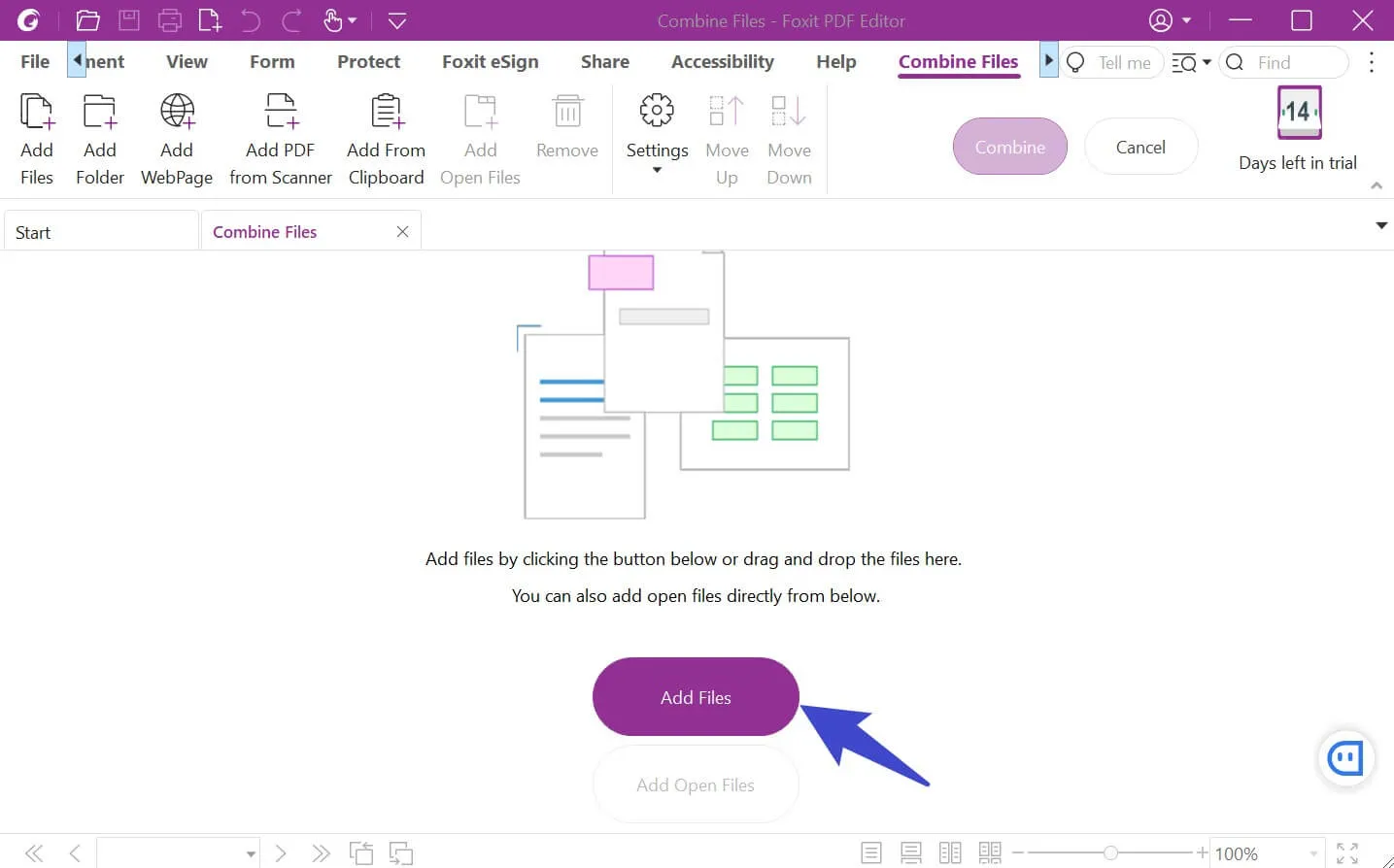
الخطوة 3. دمج ملفات PDF في محرر PDF Foxit
بعد إضافة جميع الملفات، انقر على زر "دمج" في شريط الأدوات العلوي.
سيتم حفظ ملف PDF المدموج الخاص بك في نافذة جديدة تطلب منك تحديد الموقع والاسم. انقر على "حفظ" عندما تحدد مكان حفظ الملف وماذا تسميه.
سيتم عرض تقدم الـ PDF في شريط الحالة.
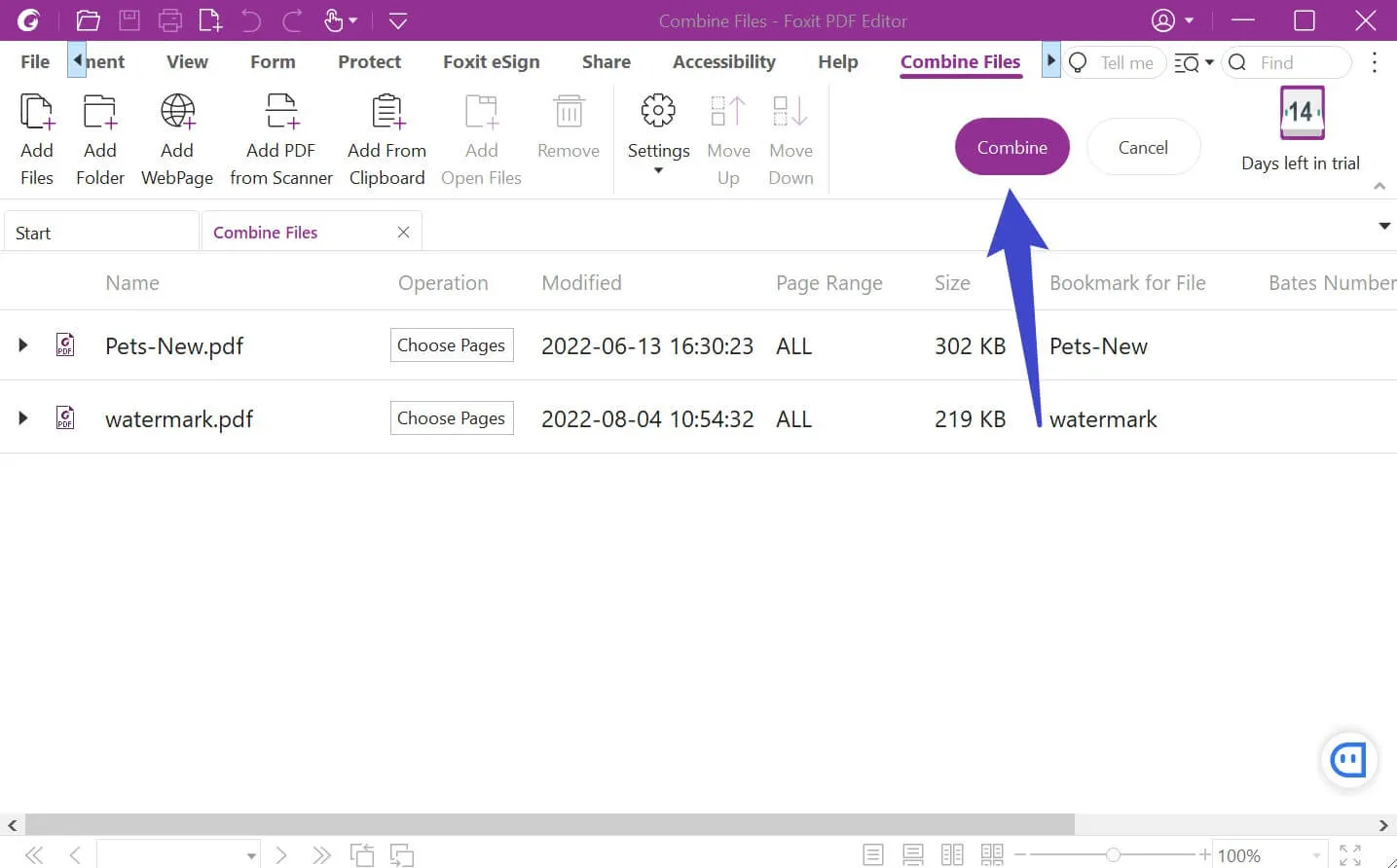
الجزء 2. كيفية دمج ملف PDF باستخدام Foxit Online
يمكن لأداة Foxit Online أيضًا دمج ملفات PDF. فيما يلي كيفية دمج ملفات PDF باستخدام أداة Foxit Online:
دليل خطوة بخطوة لدمج ملفات PDF باستخدام خدمة Foxit Online
- قم بتحميل ملفات PDF الخاصة بك عن طريق سحبها وإفلاتها في أداة دمج PDF عبر الإنترنت من Foxit. ستظهر الملفات التي أضفتها في قائمة الأداة.
- يمكن استخدام الأسهم لأعلى ولأسفل لإعادة ترتيب الملفات، أو يمكن استخدام زر المهملات لإزالة ملف.
- بمجرد النقر على 'ابدأ الآن'، سيتم دمج ملفات PDF.
- عند الانتهاء من الدمج، ستظهر نافذة تتيح لك تنزيل الملف المدموج.
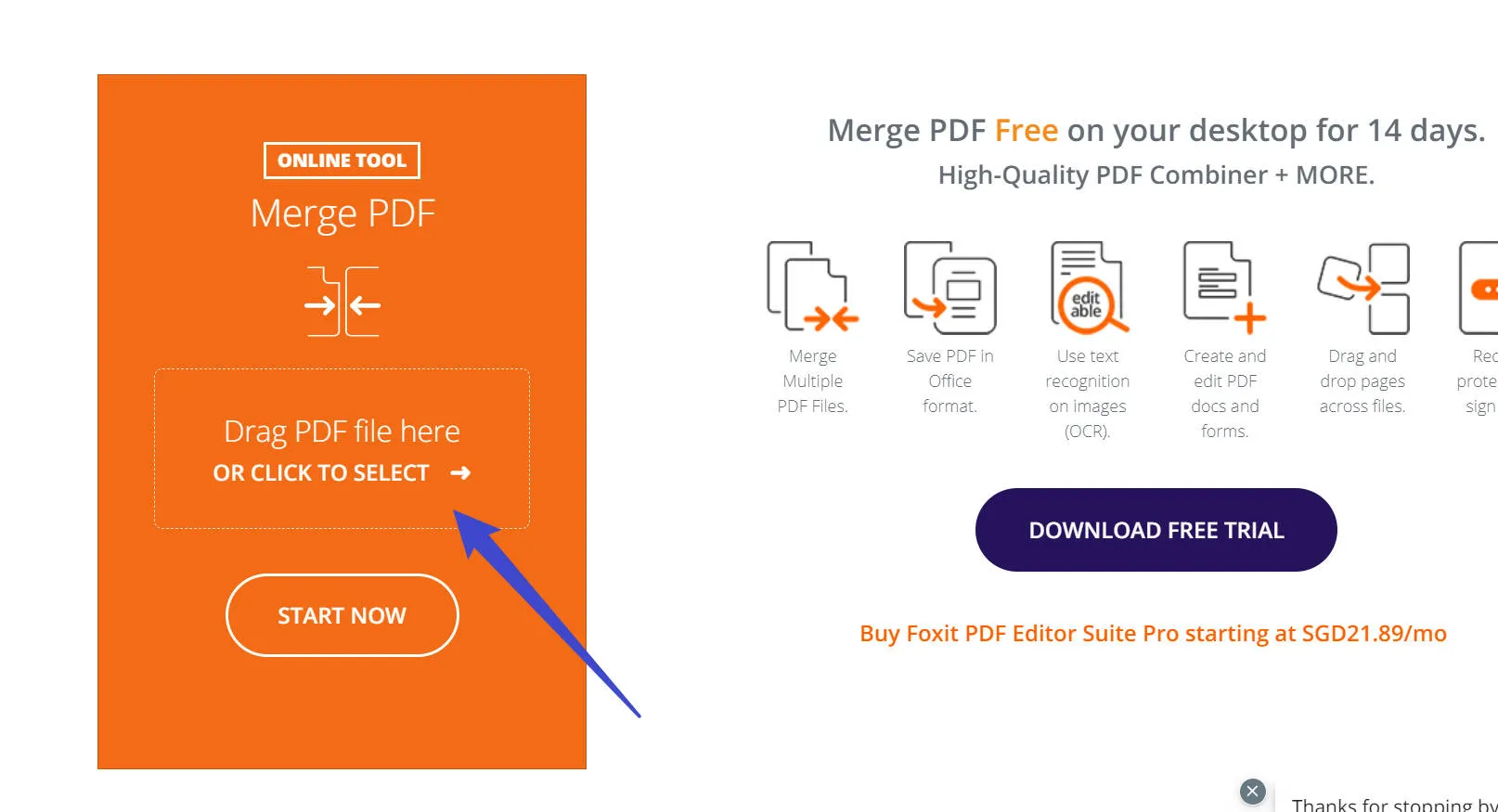
الجزء 3. بديل أفضل لـ Foxit لدمج ملفات PDF
الآن بعد أن تعرف كيفية دمج ملفات PDF باستخدام Foxit، فهو مريح جدًا، أليس كذلك؟ ومع ذلك، سيكلفك Foxit 139 دولارًا سنويًا، والعديد من الأشخاص يرغبون في استخدام بديل فعال من حيث التكلفة. ما الأهم؟ واجهة المستخدم في Foxit قديمة الطراز قليلاً والميزات مرهقة قليلاً.
من الصعب العثور على بديل أفضل لمحرر PDF Foxit من UPDF. إنه محرر PDF جديد نسبيًا في السوق، لكنه يحتوي على العديد من القدرات نفسها لمحرر PDF Foxit بسعر معقول حقًا. يحتوي UPDF على واجهة مستخدم مفيدة ومريحة، مما يجعله سهل الاستخدام. كما أنه سريع جدًا في فتح وتحميل مستندات PDF الخاصة بك. ميزة الدمج الدفعية تجعل من السهل دمج الملفات. جربه وستكون راضيًا عن أدائه.
Windows • macOS • iOS • Android آمن بنسبة 100%
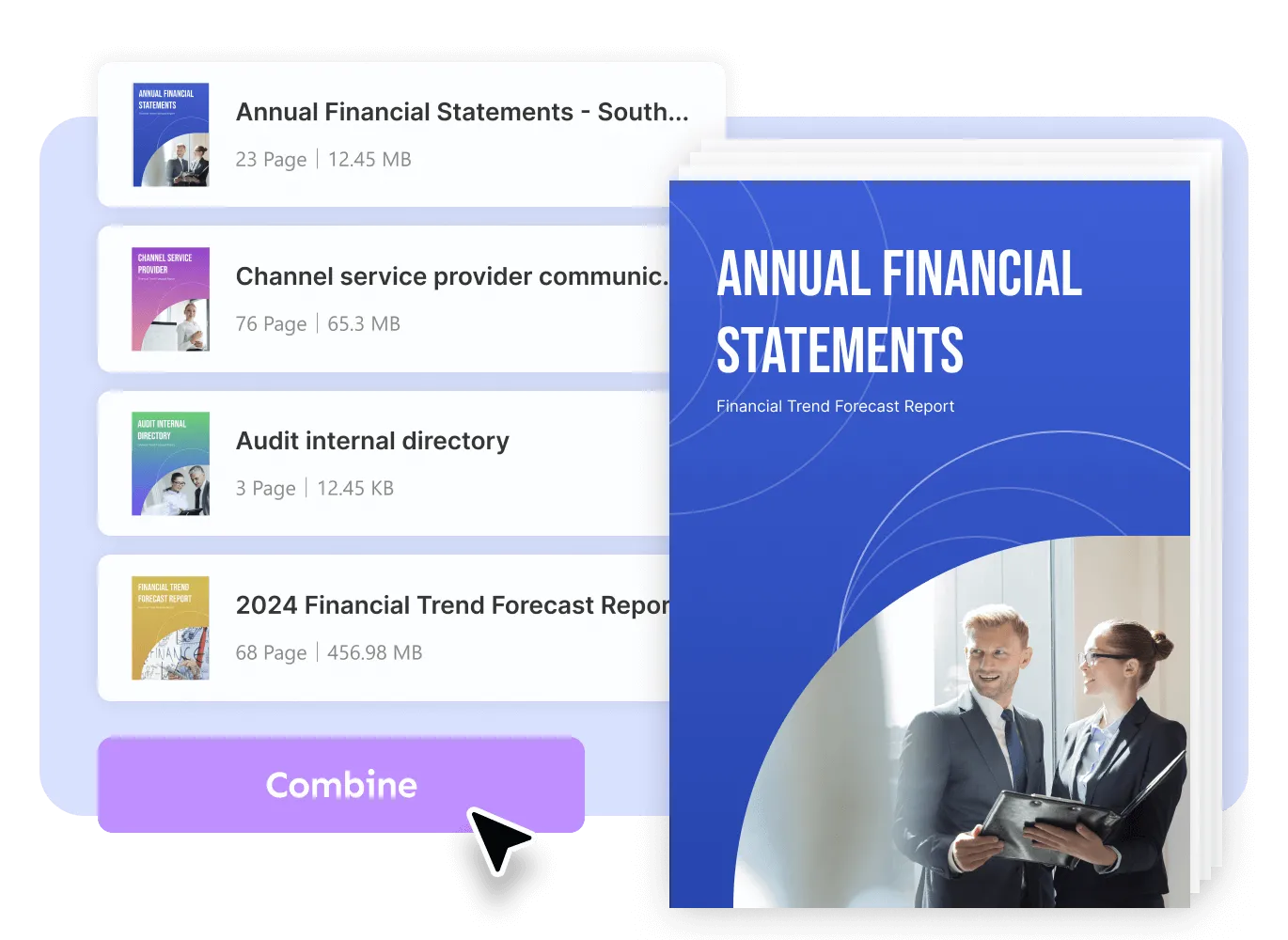
يقدم هذا البديل لـ Foxit طريقتين قيمتيتين لدمج ملفات PDF. اتبع التعليمات أدناه:
الطريقة 1. استخدم ميزة "دمج الدفعة"
- الخطوة 1. قم بتشغيل UPDF، انقر على الخيار "دفعة" ثم اختر "دمج".
- الخطوة 2. أضف الملفات إلى القائمة. يمكنك إضافة ملفات PDF وملفات الصور (JPG، JPEG، PNG، BMP، TIFF، GIF). كما يسمح لك بإضافة ملفات ومجلدات إلى القائمة.
- الخطوة 3. بعد إضافة الملفات، يمكنك إعادة ترتيب ترتيب الصفحات. وإذا كنت ترغب في إزالة بعض الملفات المحددة من القائمة، حدد الملف، انقر على أيقونة "النقاط الثلاث" واختر "إزالة الملف".
- الخطوة 4. أخيرًا، انقر على زر "تطبيق" لدمج جميع الملفات في ملف PDF واحد. يمكنك تحديد مجلد وسيتم حفظ الملف PDF المدموج تلقائيًا.
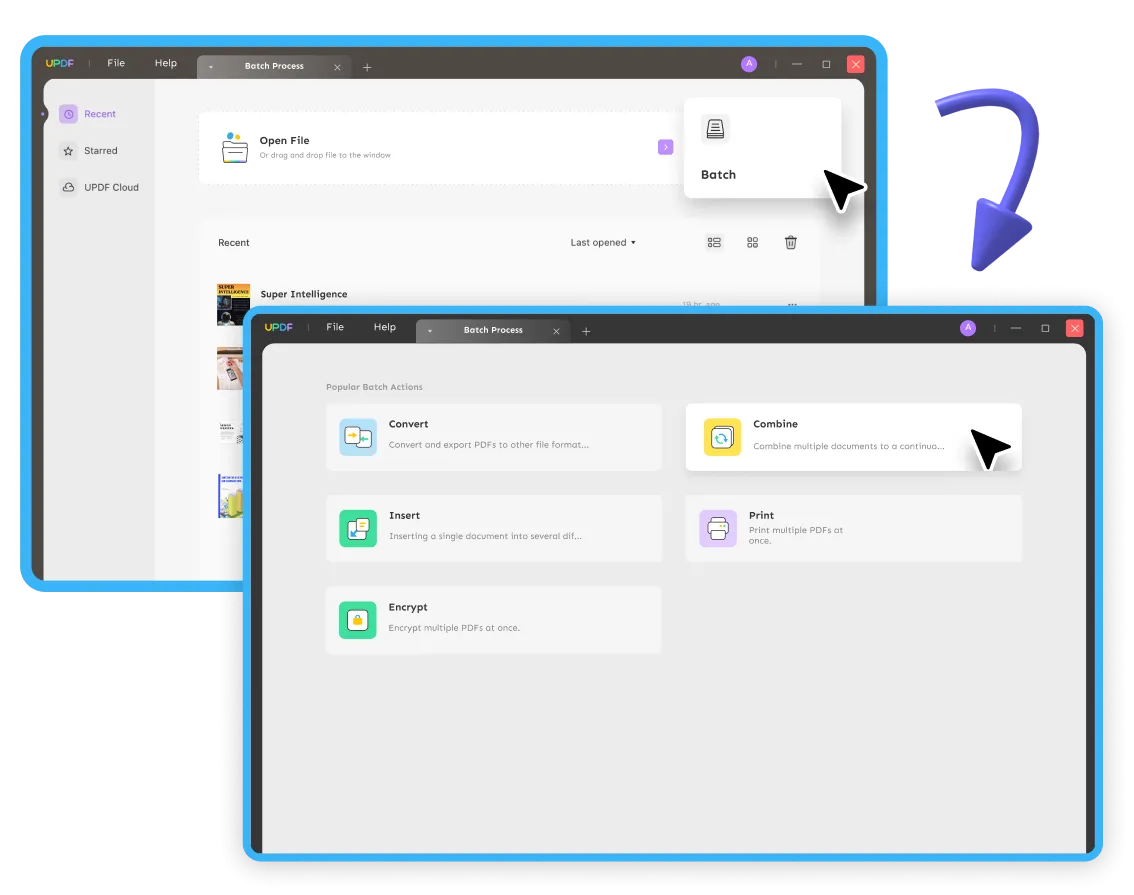
الطريقة 2. استخدم ميزة "إدراج" الصفحة
- الخطوة 1. افتح ملف PDF في UPDF عن طريق النقر على زر "فتح الملف" على الواجهة الرئيسية. أو اسحب الملف مباشرةً إلى الواجهة.
- الخطوة 2. ابحث عن أيقونة "تنظيم الصفحات" في شريط الأدوات الأيسر.
- الخطوة 3. انقر على الخيار "إدراج" ثم اختر الخيار "من الملف...".
- الخطوة 4. اختر الملف الآخر الذي ترغب في دمجه وانقر على "فتح". إذا كنت ترغب في دمج أكثر من ملفين، فقط انقر مرة أخرى على خيار الإدراج.
- الخطوة 5. ستصبح الملفات المتعددة للـ PDF ملفًا PDF واحدًا. أخيرًا، انقر على "ملف > حفظ" لحفظ الملف المدموج على جهاز الكمبيوتر الخاص بك.
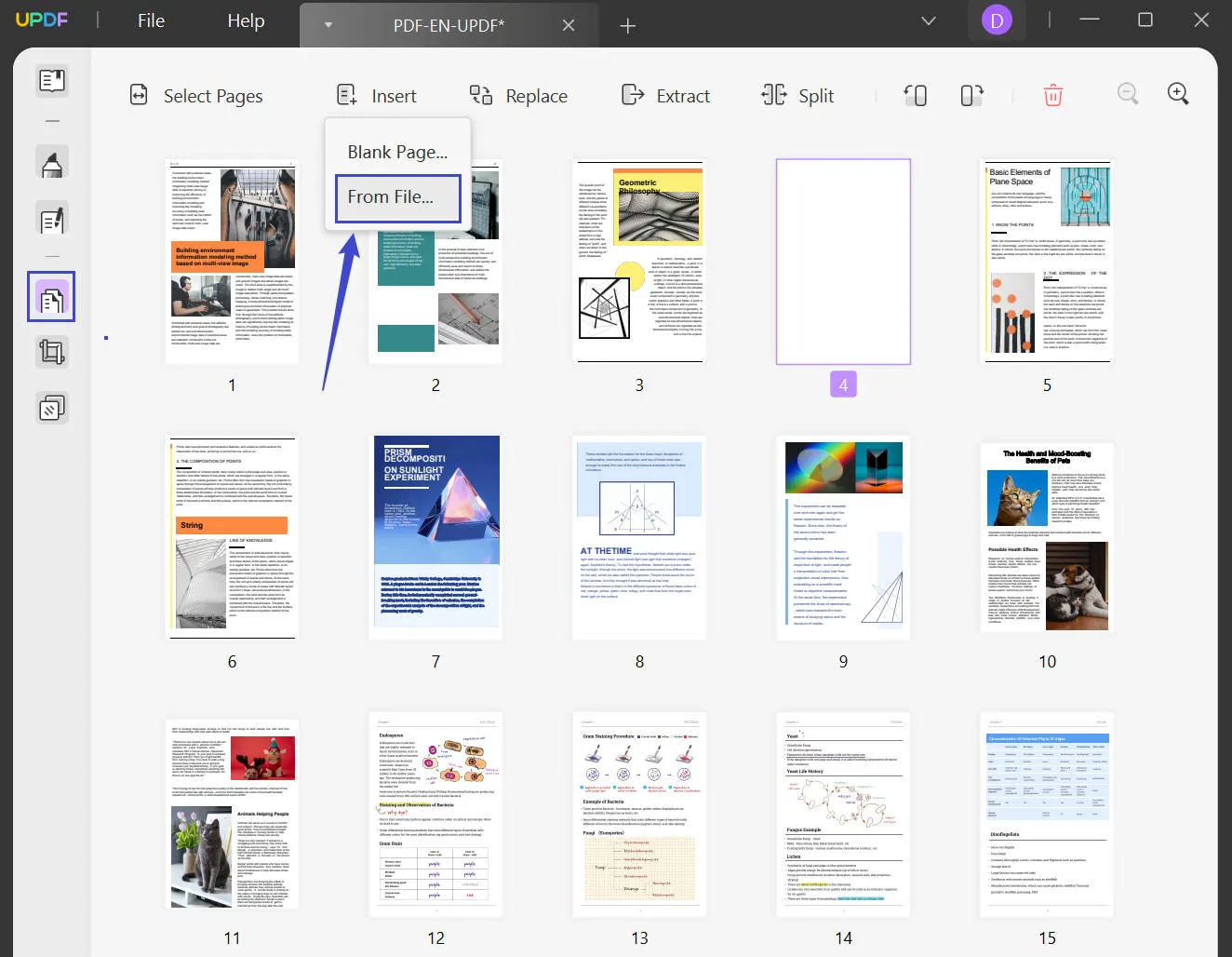
قد تكون مهتمًا أكثر بجميع ميزات UPDF نظرًا لأنك تبحث عن برنامج يمكنه التعليق على وتحرير وتحويل ملفات PDF. يتم تقسيم هذه الميزات على النحو التالي:
- يمكن تحرير مستند PDF الخاص بك مباشرةً، بما في ذلك إضافة وتحرير وإزالة النص، وكذلك إضافة الصور، وتدويرها، وقصها، واستخراجها، واستبدالها، وإزالتها.
- يمكنك فتح أي ملف PDF وتعليقه أثناء القراءة باستخدام هذا التطبيق، مما يجعله واحدًا من أفضل قراء PDF المتاحة.
- يحتوي على ميزة جيدة لتحويل PDF إلى Word وExcel وPowerPoint وHTML ونصوص والعديد من الصيغ الأخرى.
- يحتوي على إمكانية OCR للاعتراف بالنص في ملفات PDF الممسوحة ضوئيًا أو المستندات المستندة إلى الصور.
- تشمل ميزات أمان PDF لـ UPDF مجموعة من الخيارات لتأمين مستندك بكلمات مرور وأذونات.
يمكنك التحقق من المقارنة الكاملة بين Foxit و UPDF إذا كان لديك مزيد من الأسئلة. يمكنك أيضًا تجربة UPDF عن طريق تنزيله مجانًا.
Windows • macOS • iOS • Android آمن بنسبة 100%
فيديو تعليمي حول كيفية دمج PDF باستخدام بديل Foxit - UPDF
الجزء 4. مقارنة جميع الأدوات الثلاثة لدمج ملفات PDF
بعد تقديم جميعلم الأدوات الثلاثة لدمج ملفات PDF، قد تتساءل أي أداة يجب عليك اختيارها. لا تقلق، لقد قمنا بإعداد جدول يساعدك في اتخاذ قرارك من خلال مقارنة الأسعار والأنظمة والميزات والاستقرار والأمان والتقييمات."
| العناصر | UPDF | محرر PDF فوكسيت | فوكسيت أونلاين |
| التسعير | 35.99 دولار أمريكي / السنة55.99 دولار أمريكي / دائم(يمكن استخدام ترخيص واحد على جميع المنصات. احصل عليه الآن.) | 139 دولارًا أمريكيًا / السنة(Windows و Mac لا يشتركان في ترخيص واحد) | مجانا |
| الأنظمة | Windows، Mac، iOS، Android | Windows، Mac | الويب |
| دمج ملفات PDF | |||
| تحرير ملفات PDF | |||
| OCR | |||
| 100+ ملصقات | |||
| واجهة المستخدم | UPDF لديه واجهة مستخدم سهلة الاستخدام وجذابة وبديهية. | الواجهة معقدة قليلاً وأحيانًا من الصعب على المستخدمين العثور على الأدوات. | الأداة عبر الإنترنت تأخذ فقط جانبًا واحدًا من الصفحة، مما يسبب الارتباك. |
| الاستقرار والأمان | ثبات وأمان عاليان. يمكنه فتح ملفات PDF الكبيرة في غضون ثوانٍ قليلة! | أحيانًا يتعطل عند تحميل ملفات PDF الكبيرة. | الأدوات عبر الإنترنت غير مستقرة وغير آمنة. |
| التقييم | 4.8 | 4.6 | 3.0 |
كما يمكنك رؤية من الجدول، فإن UPDF هو أفضل مدمج لملفات PDF المتاح في السوق. لا يوفر محرر PDF Foxit لك مستوى التحكم في التخصيص الأمثل الذي قد تحتاجه للتعامل مع ملفات PDF. من ناحية أخرى، يحتوي UPDF على واجهة بسيطة ووظائف متعددة تتيح لأي شخص دمج ملفات PDF بالطريقة التي يرغب فيها. يمكنك الاستمتاع بالفوائد التالية بمساعدة UPDF:
- ستتمكن من استخدام UPDF على 4 أجهزة في نفس الوقت باستخدام حساب واحد فقط، مما يتيح لك تجنب أي قيود في سير العمل.
- يوفر UPDF للمستخدمين تحديثات منتظمة لمواكبة التطورات في التكنولوجيا، ويستجيب دعم العملاء بسرعة كبيرة.
- بفضل ميزات الاستيكر، يمكنك حتى تصميم محتوى PDF قبل دمجه مع بعض صفحات PDF أخرى.
بوضوح، UPDF هو الخيار الأفضل عند مقارنة جميع الجوانب. جربه وستجد أنه يقدم أفضل سرعة وتجربة لدمج ملفات PDF.
Windows • macOS • iOS • Android آمن بنسبة 100%
الجزء 5. الأسئلة الشائعة حول دمج ملفات PDF باستخدام Foxit
هل يمكنك دمج ملفات PDF في قارئ Foxit؟
لا، لا يمكنك دمج ملفات PDF في قارئ Foxit. ستحتاج إلى شراء محرر PDF Foxit لاستخدام ميزة الدمج.
كيف يمكنني دمج ملفات PDF في Foxit؟
إليك كيفية دمج ملفات PDF باستخدام Foxit:
- افتح محرر PDF Foxit.
- انقر على "استخدام الآن" في قسم "دمج PDF".
- أضف الملفات إلى النافذة.
- قم بالدمج عن طريق النقر على زر "دمج".
دمج ملفات PDF باستخدام Foxit معقد بعض الشيء وبطيء، وسيكلفك الكثير. لماذا لا تبدل إلى UPDF؟ سيمنحك UPDF أفضل سرعة وتجربة لدمج ملفات PDF.
هل من المجاني دمج ملفات PDF في Foxit؟
لا، قارئ Foxit المجاني لا يحتوي على ميزة الدمج، وستحتاج إلى شراء محرر PDF Foxit لدمج ملفات PDF الخاصة بك.
الاستنتاج
يقدم Foxit طرقًا متعددة لدمج ملفات PDF، ويمكنك استخدام الإصدار السطحي أو الإصدار الإلكتروني من Foxit للقيام بذلك. ومع ذلك، الإصدار الإلكتروني غير مستقر ويوجد قيود على صيغ الملفات وحجمها. بينما الإصدار السطحي مكلف قليلاً للجميع. لماذا لا تستخدم UPDF؟ UPDF هو خيار أكثر تكلفة فعالة ويوفر تجربة أفضل عند التعامل مع مستندات PDF. جربه الآن!
Windows • macOS • iOS • Android آمن بنسبة 100%
 UPDF
UPDF
 UPDF لـWindows
UPDF لـWindows UPDF لـMac
UPDF لـMac UPDF لـiPhone/iPad
UPDF لـiPhone/iPad UPDF لـAndroid
UPDF لـAndroid  UPDF AI عبر الإنترنت
UPDF AI عبر الإنترنت UPDF Sign
UPDF Sign عرض PDF
عرض PDF التعليق لملف PDF
التعليق لملف PDF تحرير PDF
تحرير PDF تحويل PDF
تحويل PDF إنشاء PDF
إنشاء PDF ضغط PDF
ضغط PDF تنظيم PDF
تنظيم PDF دمج PDF
دمج PDF تقسيم PDF
تقسيم PDF اقتصاص PDF
اقتصاص PDF حذف صفحات PDF
حذف صفحات PDF تدوير PDF
تدوير PDF توقيع PDF
توقيع PDF نموذج PDF
نموذج PDF مقارنة PDF
مقارنة PDF حماية PDF
حماية PDF طباعة PDF
طباعة PDF معالجة الدفعات
معالجة الدفعات OCR
OCR UPDF Cloud
UPDF Cloud حول UPDF AI
حول UPDF AI حلول UPDF AI
حلول UPDF AI الأسئلة الشائعة حول UPDF AI
الأسئلة الشائعة حول UPDF AI تلخيص PDF
تلخيص PDF ترجمة PDF
ترجمة PDF شرح PDF
شرح PDF الدردشة مع PDF
الدردشة مع PDF الدردشة مع الصورة
الدردشة مع الصورة تحويل PDF إلى خريطة ذهنية
تحويل PDF إلى خريطة ذهنية الدردشة مع AI
الدردشة مع AI دليل المستخدم
دليل المستخدم المواصفات التقنية
المواصفات التقنية التحديثات
التحديثات الأسئلة الشائعة
الأسئلة الشائعة حيل UPDF
حيل UPDF مدونة
مدونة الأخبار
الأخبار مراجعات UPDF
مراجعات UPDF مركز التحميل
مركز التحميل اتصل بنا
اتصل بنا









 صباح رشدي
صباح رشدي 
